Alors, est-il difficile d’importer des contacts Outlook sur un téléphone Samsung ? Pas du tout! Ici, dans cet article, nous allons vous partager deux façons différentes mais simples de transférer des contacts d’Outlook vers un téléphone Samsung.
Méthode 1 : Transférer en un clic les contacts Outlook vers un téléphone Samsung avec l’assistant Android
Méthode 2 : Synchroniser les contacts Outlook avec Samsung Galaxy via un fichier CSV
Méthode 1 : Transférer en un clic les contacts Outlook vers un téléphone Samsung avec l’assistant Android
Je viens de dire que vous pouvez utiliser Coolmuster Android Assistant (pour toutes les versions Windows) pour transférer des contacts d’Outlook vers un téléphone Android Samsung en un seul clic. C’est juste le moyen le plus simple que j’ai essayé. Android Assistant est un programme intelligent de gestion de données Android pour vous aider à importer et à exporter les données de votre téléphone Android, y compris les contacts, les messages texte, les journaux d’appels, les photos, les vidéos, la musique, les documents et d’autres types de fichiers. Vous pouvez également utiliser ce logiciel pour créer de nouveaux contacts et supprimer les contacts inutiles sur votre téléphone Android.
Continuez à lire pour voir comment utiliser ce logiciel pour copier des contacts Outlook sur un téléphone Samsung en un seul clic. Tout d’abord, vous devez effectuer l’étape la plus élémentaire qui consiste à installer et à lancer Coolmuster Android Assistant sur votre ordinateur.
Une fois que vous avez téléchargé et installé l’Assistant Android sur votre ordinateur, vous pouvez suivre les étapes ci-dessous pour transférer les contacts Outlook vers votre téléphone mobile Samsung.
Étape 1. Connectez votre téléphone Samsung à l’ordinateur
Lancez l’Assistant Android installé et liez votre téléphone Samsung au même ordinateur via un câble USB. Une fois la connexion activée, le logiciel détectera l’appareil Samsung connecté et l’affichera sur son interface principale.
Remarque : Vous devez d'abord activer le débogage USB sur votre téléphone Samsung si vous ne l'avez pas fait auparavant.

Étape 2. Importer des contacts Outlook sur un téléphone Samsung
Appuyez sur l’onglet Contacts dans le menu de gauche, puis tous les contacts de votre téléphone Samsung seront analysés. Il suffit d’aller dans le menu supérieur pour cliquer sur les options « Importer » > « Importer à partir d’Outlook » pour transférer les contacts Outlook vers le téléphone Samsung connecté.

Soit dit en passant, vous pouvez également cliquer sur l’option « Exporter » pour transférer des contacts de votre téléphone Samsung vers Outlook pour la sauvegarde.
Vous voyez, en 1 clic, vous pouvez importer sans effort des contacts Outlook sur votre téléphone Samsung. Cette méthode est considérée comme le moyen le plus simple d’atteindre cet objectif.
Les gens lisent aussi :
Comment synchroniser les contacts Android avec Gmail
Comment synchroniser les contacts avec Samsung Kies
Méthode 2 : Synchroniser les contacts Outlook avec Samsung Galaxy via un fichier CSV
Pour vous dire la vérité, si vous avez déjà conservé vos contacts dans un PC Windows avec Outlook 2003/2007/2010/2013, et que vous souhaitez maintenant tous les transférer d’Outlook vers n’importe quel téléphone mobile Android, vous pouvez suivre les étapes ci-dessous pour exporter des contacts d’Outlook vers un fichier .csv, puis Coolmuster Android Assistant utiliser pour importer ces contacts au format CSV dans votre téléphone Android.
Partie 1. Comment exporter des contacts d’Outlook vers un fichier CSV
Étape 1. Ouvrez Outlook sur votre ordinateur et cliquez sur les options telles que : Fichier -> Options -> Avancé -> Exporter.

Étape 2. Après avoir cliqué sur le bouton « Exporter », une nouvelle fenêtre apparaîtra, vous demandant de choisir une action à effectuer. Il suffit de choisir « Exporter vers un fichier ».
Étape 3. Ici, il vous sera demandé de créer un fichier de type dans lequel les contacts de sortie seront enregistrés. Veuillez sélectionner les valeurs séparées par des virgules - CSV et cliquez sur le bouton « Suivant » pour continuer.

Étape 4. Sélectionnez le dossier « Contacts » à partir duquel exporter, nommez le fichier de contacts, puis cliquez sur le bouton « Parcourir » pour choisir un emplacement pour enregistrer les contacts.
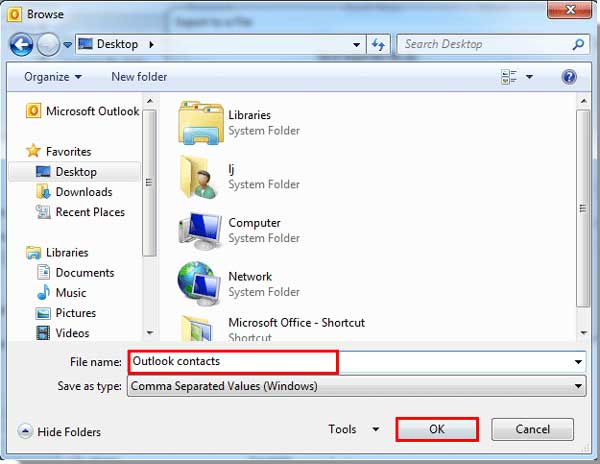
Étape 5. Appuyez sur le bouton « Mapper les champs personnalisés » si vous avez des champs personnalisés dans vos contacts. Après cela, vous pouvez cliquer sur « Terminer » pour commencer à transférer les contacts d’Outlook 2010/2013 vers l’ordinateur sous forme de fichier CSV.
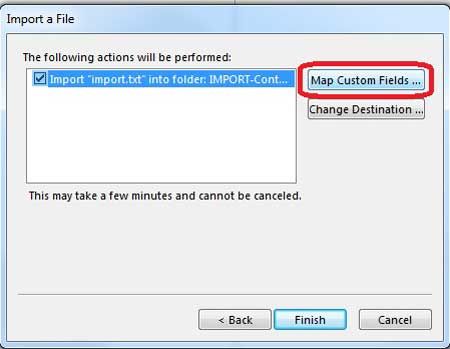
Ok, vous avez terminé l’étape la plus difficile. Ensuite, vous pouvez vous détendre et utiliser Coolmuster Android Assistant pour vous aider à faire le reste du travail pour vous.
Partie 2. Guide pour synchroniser les contacts Outlook avec Samsung Galaxy S/Note
Étape 1. Connectez votre téléphone Samsung Galaxy à l’ordinateur
J’ai juste dit sur la première méthode, il suffit de suivre les instructions contextuelles pour installer et lancer l’Assistant Android sur votre ordinateur. Utilisez un câble USB pour connecter votre téléphone Samsung au même ordinateur. Attendez qu’il soit détecté par le programme et vous verrez l’interface principale du programme comme ci-dessous :

Étape 2. Commencez à importer une liste de contacts d’Outlook vers Samsung
Maintenant, appuyez sur l’option « Contacts » dans le menu de gauche pour accéder à la fenêtre de gestion des contacts. Ensuite, cliquez sur le bouton « Importer » pour sélectionner le fichier CSV que vous avez mis sur votre ordinateur parmi les étapes ci-dessus et transférez-les sur le téléphone mobile Samsung connecté.

Des mots à la fin :
Comme vous pouvez le constater, peu importe que vous choisissiez la méthode 1 ou la méthode 2, Coolmuster Android Assistant est essentiel pour vous de terminer le travail de transfert des contacts Outlook vers le téléphone mobile Samsung. En dehors de cela, Android Assistant peut également vous aider à transférer des contacts, des messages texte, des photos, des vidéos, de la musique, des applications et plus encore entre un téléphone/tablette Android et un ordinateur sans aucun problème. Explorez plus de fonctionnalités par vous-même !
Articles connexes :
Comment enregistrer des messages texte d’un téléphone portable vers un ordinateur
Récupérer des messages texte supprimés à partir d’un téléphone portable Samsung
Synchroniser les contacts de Facebook vers Android
Comment transférer des messages texte d’un téléphone Samsung vers un ordinateur
Comment créer une sauvegarde des contacts Samsung ? [6 façons pour vous]












 Télécharger
Télécharger
 Télécharger
Télécharger
